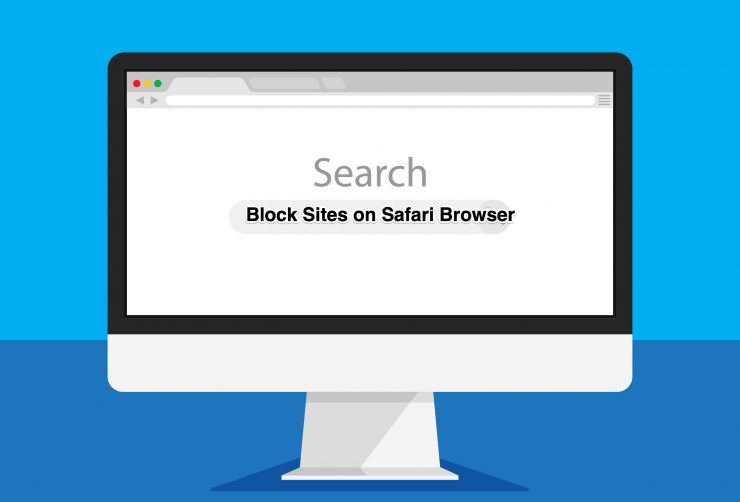
왜 사이트를 차단하나요?
- 자녀 보호: 성인용·유해 콘텐츠로부터 보호합니다.
- 업무 생산성: 소셜 미디어·포럼 등 주의 산만 요소 차단으로 집중력을 유지합니다.
- 조직 보안: 허용되지 않은 사이트 접근을 제한해 보안 위험을 줄입니다.
중요: macOS 버전마다 설정 항목 이름이나 위치가 조금 다릅니다. 최신 macOS에서는 Screen Time(스크린 타임)을, 구형 버전에서는 Parental Controls(사용자 제한 또는 Paternal Controls로 표기된 경우도 있음)를 사용합니다.
사파리에서 웹사이트 차단하기 — 기본 방법 요약
- 방법 1: macOS 내장 기능(Parental Controls 또는 Screen Time)을 사용해 사이트를 블랙리스트에 추가합니다.
- 방법 2: Focus 같은 서드파티 차단 앱을 사용해 사이트/도메인을 차단하고 세션을 설정합니다.
- 대체: 라우터, DNS(OpenDNS 등), hosts 파일 편집으로 시스템 전체 또는 네트워크 수준에서 차단합니다.
방법 1. Parental Controls를 사용해 사이트 블랙리스트 만들기
(설정 위치는 macOS 버전에 따라 다릅니다. Parental Controls가 보이지 않으면 Screen Time을 확인하세요.)
Step 1: 왼쪽 상단의 Apple 메뉴()를 클릭하고 시스템 환경설정으로 들어갑니다.
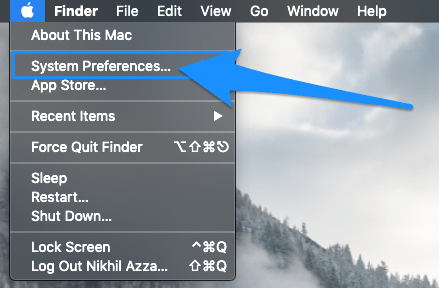
Step 2: Parental Controls(또는 사용자 제한) 항목을 선택합니다. 해당 항목이 없으면 Screen Time(스크린 타임)을 엽니다.
Step 3: 왼쪽 목록에서 제한을 적용할 사용자 계정을 선택합니다. 자녀 계정이나 별도 표준 계정 권장.
Step 4: 오른쪽의 Web(웹) 탭을 선택하고 Try to limit access to adult websites(성인용 웹사이트 접근 제한 시도)를 체크합니다. 이어서 Customize(사용자화) 버튼을 클릭합니다.
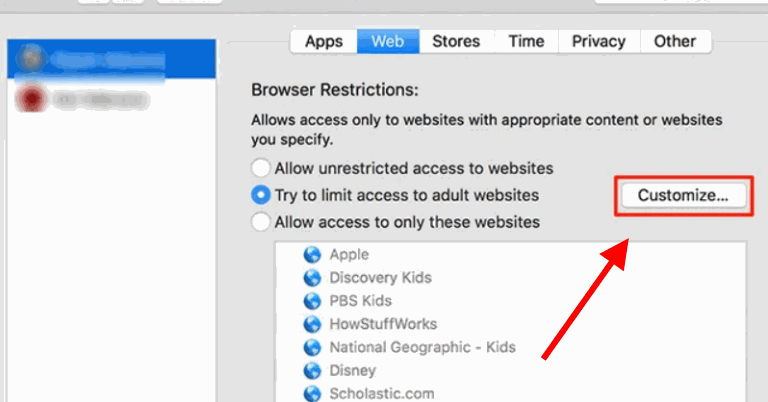
Step 5: “Never allow these websites”(다음 웹사이트 항상 차단) 영역에서 + 버튼을 눌러 차단할 도메인이나 URL을 입력한 뒤 확인을 누릅니다.
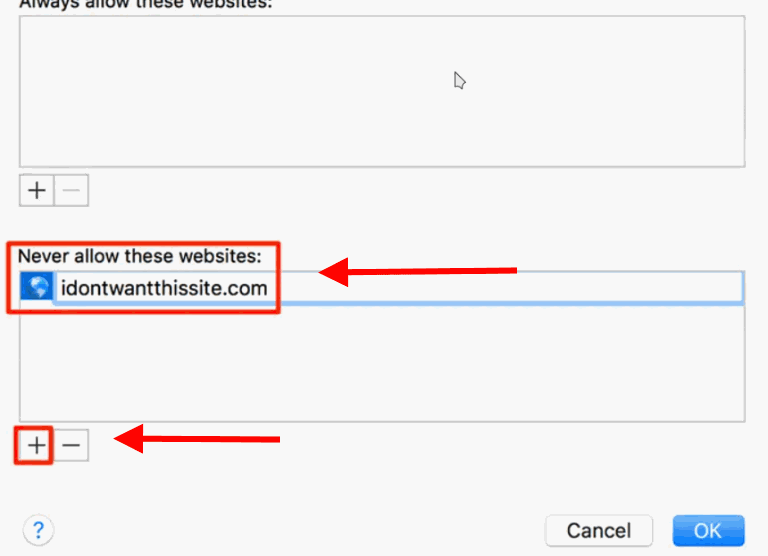
결과: 추가한 URL은 사파리에서 즉시 로드되지 않습니다. 단, 다른 브라우저(Chrome, Firefox 등)가 설치되어 있으면 해당 브라우저에는 적용되지 않을 수 있습니다.
중요: macOS의 최신 버전에서는 동일한 기능을 Screen Time에서 제공합니다. Screen Time의 콘텐츠 및 개인 정보 보호 제한에서 웹 콘텐츠를 관리하세요.
방법 2. Focus 같은 서드파티 앱으로 차단하기
서드파티 앱은 더 직관적이고 유연한 차단 규칙, 스케줄, 예외 설정을 제공합니다. 예시로 Focus 앱 사용 과정을 설명합니다.
Step 1: Focus를 설치한 뒤 메뉴 바 아이콘을 클릭해 Preferences(환경설정)를 엽니다. 차단 탭(Blocking)으로 이동합니다.
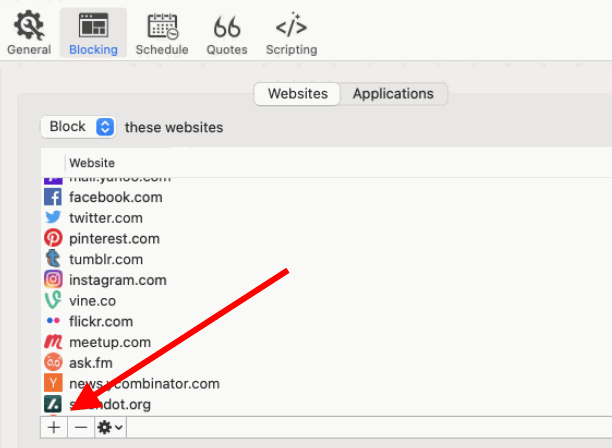
Step 2: 하단의 플러스(+) 버튼을 눌러 차단할 웹사이트나 도메인을 추가합니다. 와일드카드나 부분 문자열 지원은 앱별로 다릅니다.
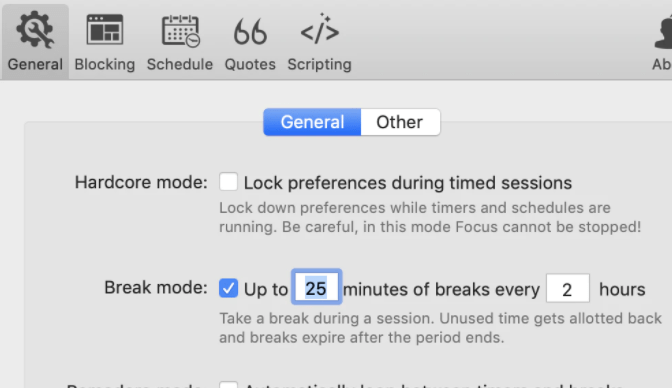
Step 3: General(일반) 탭에서 세션 길이, 스케줄, 특정 앱 차단 여부를 설정합니다. 세부 기능은 앱마다 다르니 설명서를 참고하세요.
장점: 앱 수준 차단은 사파리뿐 아니라 대부분의 브라우저와 앱에도 적용될 수 있습니다(앱이 시스템 전체 차단 기능을 제공할 때). 단점: 서드파티 앱은 우회 가능성이 있고 관리 대상이 많은 조직 환경에서는 적합하지 않을 수 있습니다.
대체 방법 — 네트워크 또는 시스템 전체 차단
- 라우터 수준 차단
- 가정용 공유기 관리자 페이지에서 특정 도메인을 차단하면 네트워크에 연결된 모든 기기에 적용됩니다.
- 장점: 모든 브라우저와 기기에 적용됨. 단점: 라우터마다 설정 방식이 달라 기술적 진입장벽이 있음.
- DNS 필터링 (예: OpenDNS)
- OpenDNS 같은 서비스에 등록 후 필터 레벨과 차단 목록을 설정하면 DNS 단계에서 접근을 막습니다.
- 장점: 네트워크 전반 차단, 유연한 필터링. 단점: HTTPS/도메인 변화에 따른 우회 가능성.
- hosts 파일 수정
- /etc/hosts 파일에 차단할 도메인을 루프백(127.0.0.1)으로 매핑해 로컬에서 차단.
- 장점: 로컬에서 즉시 적용. 단점: 관리자 권한 필요, 대규모 관리에 부적합.
결정 트리(간단):
flowchart TD
A[누구를 보호할까?] -->|자녀| B[기기별 제한]
A -->|직원/조직| C[네트워크/라우터 수준]
B --> D{한 대 또는 여러 대?}
D -->|한 대| E[기기 내 Parental Controls/Screen Time]
D -->|여러 대| F[라우터/DNS 필터링]
C --> F
E --> G[추가: 서드파티 앱'Focus']제한 사항 및 우회 가능성
- 다른 브라우저 설치: Parental Controls/Screen Time이 사파리에만 적용되면 Chrome/Firefox에는 무력합니다.
- 관리자 권한: 사용자가 관리자 권한을 가지면 설정을 되돌릴 수 있습니다.
- HTTPS와 서브도메인: 일부 필터는 HTTPS나 특정 서브도메인은 완벽히 차단하지 못합니다.
- 기술적 우회: VPN, 프록시, Tor 같은 도구로 차단을 우회할 수 있습니다.
해결 방안: 기업/학교 환경이라면 MDM(모바일 기기 관리)이나 네트워크 수준 필터를 도입하는 것이 안전합니다. 가정에서는 라우터 차단 + Screen Time 조합 권장.
테스트 및 검증 체크리스트
부모용 체크리스트
- 차단 리스트에 도메인 추가 완료
- 다른 브라우저에서 접속 시도
- 자녀 계정으로 로그인해 페이지 로드 확인
- 관리자 계정 비밀번호 설정 완료
IT 관리자 체크리스트
- 네트워크 수준 필터 정책 적용
- 직원이 관리자 권한을 갖지 못하도록 계정 관리
- 차단 로그 및 모니터링 활성화
롤백 및 복구 방법
- Parental Controls/Screen Time에서 해당 URL을 삭제하거나 접근 제한을 해제합니다.
- 서드파티 앱에서는 리스트에서 항목을 삭제하거나 앱을 종료합니다.
- hosts 파일을 수정한 경우 편집기를 열어 관련 라인을 제거한 뒤 네트워크 캐시를 비웁니다(예: sudo dscacheutil -flushcache).
- 라우터에서 차단 규칙을 제거하고 공유기를 재부팅합니다.
보안·개인정보 주의사항
- 서드파티 앱을 설치할 때 신뢰할 수 있는 공급처인지 확인하세요. 권한 요구(네트워크 모니터링, 시스템 확장 등)를 주의 깊게 검토합니다.
- 차단 설정을 이메일이나 클라우드로 동기화할 경우 개인정보·계정 보안에 유의합니다.
중요: 민감한 데이터(로그인 정보 등)를 수집하는 의심스러운 앱은 피하세요.
간단 용어집
- Parental Controls: macOS의 사용자 접근 제한 기능(구형 명칭). 1줄 정의: 사용자 계정별로 접근할 수 있는 콘텐츠를 제한합니다.
- Screen Time: macOS의 화면 사용 및 콘텐츠 제한 기능. 1줄 정의: 앱 사용 시간과 웹 콘텐츠를 관리합니다.
- hosts 파일: 로컬 DNS 대체 파일. 1줄 정의: 도메인을 특정 IP로 강제 매핑하여 접속을 제어합니다.
소셜 미리보기(공유 문구 제안)
- OG 제목: 맥 사파리에서 웹사이트 차단하는 간단한 방법
- OG 설명: Parental Controls, Screen Time, 서드파티 앱 및 네트워크 차단까지—사파리에서 특정 사이트를 차단하는 단계별 가이드.
결론
사파리에서 특정 웹사이트를 차단하는 방법은 여러 가지가 있습니다. 간단한 개인용 설정은 Parental Controls나 Screen Time으로 충분합니다. 그러나 더 강력하고 포괄적인 차단이 필요하면 라우터/DNS 수준 차단이나 MDM 솔루션을 병행하는 것이 좋습니다. 서드파티 앱은 사용성과 유연성을 제공하지만, 설치 전 권한과 신뢰도를 반드시 확인하세요.
요약: 내장 기능 → 빠르고 쉬움. 서드파티 앱 → 유연함. 네트워크/DNS → 범용 적용.
감사합니다. 추가 질문이나 사용 중인 macOS 버전을 알려주시면 버전별 구체적 단계(스크린샷 포함)를 더 도와드리겠습니다.



